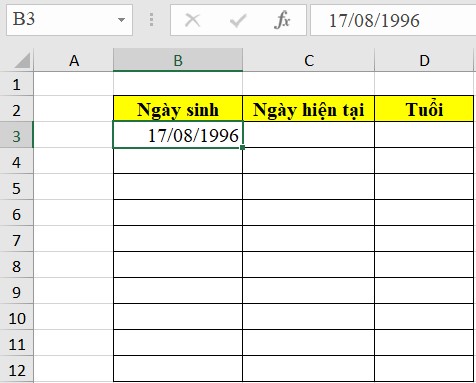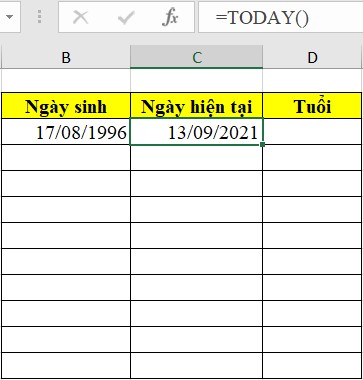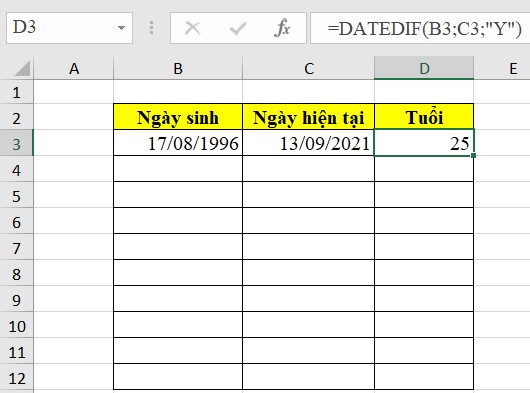Hướng dẫn cách tính tuổi trong Excel 2010, 2016, 2019, 365 cực kì đơn giản và chính xác.
Cần một công thức hoặc hàm để tính tuổi trong Excel? Bạn đã tìm thấy nó.
Trung Tâm Tin Học Ninh Bình sẽ chỉ cho bạn một số phương pháp và hàm đơn giản. Để tính toán hoặc chuyển đổi bất kỳ ngày sinh nào thành tuổi. Bằng cách này, bạn sẽ có thể biết chính xác số năm, tháng hoặc ngày tại ngày hôm nay hoặc một ngày cụ thể.
Không cần thêm bất kỳ lời khuyên nào nữa, chúng ta hãy bắt đầu.
- Để xem thêm các bài viết hay về Tin học văn phòng
- Để xem thêm các bài viết hay về Photoshop
- Để xem thêm các bài viết hay về Đồ hoạ Autocad
- Để nhận tài nguyên tổng hợp
Hàm Age trong Excel?
Excel chưa có cái gọi là hàm Age. Không có chức năng được xây dựng đặc biệt để tính tuổi hoặc độ tuổi trong Microsoft Excel. Tuy nhiên, với việc sử dụng các chức năng liên quan khác, bạn có thể chuyển đổi thành công bất kỳ ngày sinh nào thành tuổi. Trên thực tế, các chức năng hiện đang được sử dụng hoạt động tốt đến mức không cần một chức năng mới cho độ tuổi.
Dưới đây giải thích một số phương pháp hoặc hàm đơn giản nhất mà bạn có thể sử dụng để đưa ra công thức tuổi.
Phương pháp: Sử dụng hàm DATEDIF () và TODAY ()
Hàm DATEDIF () trong Excel trả về sự khác biệt giữa hai giá trị ngày trong năm, tháng hoặc ngày. Và như chúng ta đều biết, bạn cần trừ ngày sinh cho ngày hiện tại để tính tuổi của một người nào đó.
Vì vậy, bằng cách sử dụng hai hàm này (DATEDIF và TODAY), chúng ta có thể tìm thấy sự khác biệt giữa ngày hôm nay và bất kỳ ngày sinh nào.
Do đó, để viết một công thức sẽ tính tuổi trong Excel, hãy mở Excel và tuân theo các bước sau:
- Nhập Ngày sinh vào một ô, ví dụ như ô B3 (Xem ảnh chụp màn hình bên dưới):
- Nhập hàm = Today () vào một ô khác, ô C3 (xem ảnh chụp màn hình bên dưới).
LƯU Ý: Nếu bạn muốn tính tuổi tại một ngày cụ thể trong excel, hãy thay thế hàm TODAY () bằng ngày mục tiêu.
- Bây giờ, hãy sử dụng hàm DATEDIF bên dưới trong ô D3 để tính tuổi (đó là sự khác biệt giữa ngày sinh và ngày hôm nay).
= DATEDIF (B3, C3, ”Y”)
(Xem ảnh chụp màn hình bên dưới)
Giải thích công thức tính tuổi trong excel:
Cú pháp: DATEDIF (start_date, end_date, unit)
Công thức thực tế được sử dụng = DATEDIF (B3, C3, ”Y”)
Hàm DATEDIF bao gồm các đối số sau:
- Start_date – Đây là đối số bắt buộc. Như tên cho thấy, nó là ngày đầu tiên của một khoảng thời gian. Trong ví dụ này, đây được coi là ngày sinh, như được hiển thị trong công thức.
- End_date – Đây cũng là một đối số bắt buộc. Nó đại diện cho ngày cuối cùng hoặc kết thúc của khoảng thời gian. Ở đây, ngày hôm nay được sử dụng. Bạn cũng có thể sử dụng một ngày cụ thể để tìm tuổi vào ngày đó (nó có thể là ngày trong quá khứ hoặc trong tương lai).
- Đơn vị – Đơn vị thời gian mà chúng ta muốn thông tin. Tuổi thường được tính bằng năm. Đó là lý do tại sao chúng tôi sử dụng đối số “Y” để cung cấp cho chúng tôi tuổi theo năm. Sử dụng đối số cuối cùng này, bạn có thể tính tuổi của ai đó theo năm, tháng và ngày như được hiển thị trong ví dụ tiếp theo.